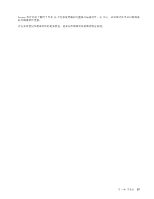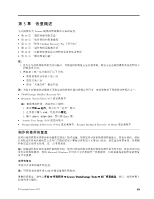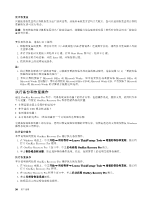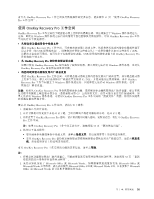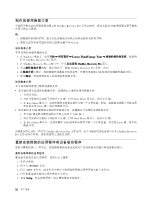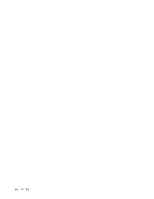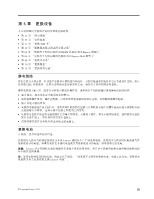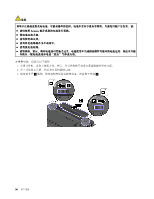Lenovo ThinkPad Edge E135 (Simplified Chinese) User Guide - Page 66
制作和使用挽救介质, 重新安装预装的应用程序和设备驱动程序
 |
View all Lenovo ThinkPad Edge E135 manuals
Add to My Manuals
Save this manual to your list of manuals |
Page 66 highlights
OneKey Recovery Pro USB 注: 1 2 1. 在 Windows Lenovo ThinkVantage Tools OneKey Recovery Pro 程序。 2. 在 OneKey Recovery Pro OneKey Recovery Pro 箭头。 3 OneKey Recovery Pro 4 USB 5 1 2 F12 Boot Menu F12 键。 3. 在 Boot Menu Enter USB 1. 将 USB USB 接口。 2 F12 Boot Menu F12 键。 3. 在 Boot Menu USB Enter OneKey Recovery Pro OneKey Recovery Pro 1 2. 转至 C:\SWTOOLS 目录。 3. 打开 APPS 4 5. 双击 Setup 52
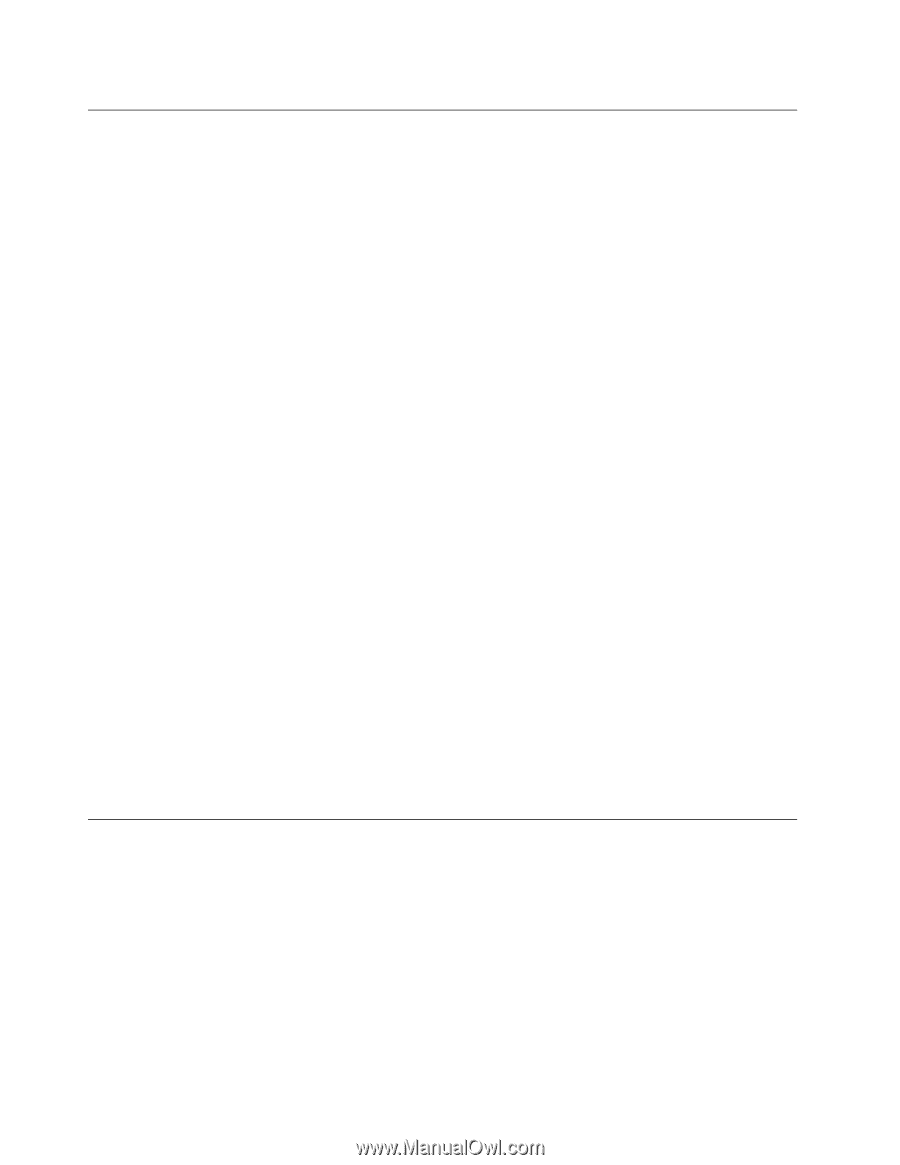
制作和使用挽救介质
当故障导致无法访问硬盘驱动器上的 OneKey Recovery Pro 工作空间时,通过光盘或 USB 硬盘驱动器等挽救
介质可恢复计算机。
注:
1. 根据操作系统的不同,您可以使用挽救介质执行的恢复操作也有所不同。
2. 挽救光盘在所有类型的外接光盘驱动器中均可启动。
制作挽救介质
本节说明如何制作挽救介质。
1. 在 Windows 桌面上,单击开始
➙
所有程序
➙
Lenovo
Lenovo
Lenovo ThinkVantage
ThinkVantage
ThinkVantage Tools
Tools
Tools
➙
增强的备份和复原。随后将
打开 OneKey Recovery Pro 程序。
2. 在 OneKey Recovery Pro 主窗口中,单击启动高级 OneKey
OneKey
OneKey Recovery
Recovery
Recovery Pro
Pro
Pro 箭头。
3. 单击制作挽救介质图标。随后将打开“创建 OneKey Recovery Pro 介质”窗口。
4. 在挽救介质区域中,选择要制作的挽救介质的类型。可使用光盘或 USB 硬盘驱动器制作挽救介质。
5. 单击确定,然后按照屏幕上的说明制作挽救介质。
使用挽救介质
本节说明如何使用已制作的挽救介质。
•
如果是使用光盘制作的挽救介质,请遵循以下说明使用该挽救介质:
1. 关闭计算机。
2. 开启计算机时反复按下并松开 F12 键。打开 Boot Menu 窗口后,松开 F12 键。
3. 在 Boot Menu 窗口中,选择所需的光盘驱动器作为第一个引导设备。然后,将挽救光盘插入外接光盘
驱动器并按 Enter 键。将启动挽救介质。
•
如果是使用 USB 硬盘驱动器制作的挽救介质,请遵循以下说明使用该挽救介质:
1. 将 USB 硬盘驱动器连接到计算机上的某个 USB 接口。
2. 开启计算机时反复按下并松开 F12 键。打开 Boot Menu 窗口后,松开 F12 键。
3. 在 Boot Menu 窗口中,选择所需的 USB 硬盘驱动器作为第一个引导设备,然后按 Enter 键。将启动
挽救介质。
当挽救介质启动时,将打开 OneKey Recovery Pro 工作空间。每个功能的帮助信息都可以从 OneKey Recovery
Pro 工作空间中获得。请按照说明完成恢复过程。
重新安装预装的应用程序和设备驱动程序
您的计算机提供了一些方法,使您能够重新安装选定的出厂时安装的应用程序和设备驱动程序。
重新安装预装的应用程序
要重新安装选定的应用程序,请执行以下操作:
1. 开启计算机。
2. 转至
C:\SWTOOLS
目录。
3. 打开 APPS 文件夹。此文件夹中有几个按照各种预装应用程序命名的子文件夹。
4. 打开您要重新安装的应用程序的子文件夹。
5. 双击 Setup
Setup
Setup,然后按照屏幕上的步骤来重新安装程序。
52
52
52
用户指南